Їжте жити, як перевірка комп'ютерного живлення

- 4534
- 837
- Leroy Luettgen
Зміст
- Трохи теорія
- Робота - не працює
- І який вихід?
- Витончені пульсації
- І ми також можемо виміряти струм

Досить відчутний відсоток несправностей комп'ютерів пов'язаний з проблемами харчування. Купуючи ПК, нас зазвичай цікавить, наскільки швидко процесор, скільки пам'яті, які ігри можуть витягнути відеокарту, але майже ніколи не намагаються з’ясувати, чи добре це для живлення. Чи варто того, щоб бути здивованим, що потужні та продуктивні залізні роботи якось? Сьогодні ми поговоримо про те, як перевірити блок живлення на наявність робочої потужності та справності.
Трохи теорія
Завдання джерела живлення (живлення) персонального комп'ютера - перетворити високу зміну напруги живлення домогосподарств у низький постійний, який споживається пристроями. Відповідно до стандарту ATX, на виході утворюється кілька рівнів напруги: +5 v, +3.3 V, +12 v, -12 v, +5 V SB (Очікування - чергування).З ліній +5 В і + 3,3 В, USB-порти, модулі оперативної пам’яті, основна частина мікроциорів, частина вентиляторів системи охолодження, дошки розширення в PCI, PCI-E тощо тощо. D. З 12 -вольтової лінії - процесора, відеокарта, двигуни жорсткого диска, оптичні накопичувачі, шанувальники. З логічної схеми +5 V SB-A для запуску материнської плати, USB, мережевого контролера (для можливості включити комп'ютер за допомогою Wake-On-LAN). Від -12 V -com Порт.
ПС також виробляє сигнал Power_good (або power_ok), який повідомляє материнську плату, що напруження постачання стабілізуються, і ви можете почати роботу. Рівень високої потужності_good-3-5,5 В.
Значення вихідної напруги в одиницях живлення будь -якої потужності однакові. Різниця полягає в рівнях струмів на кожному рядку. Продукт струмів та напруг - і є показником потужності дієтолога, що вказується на його характеристики.
Якщо ви хочете перевірити, чи відповідає ваше джерело живлення номіналі, ви можете обчислити його самостійно, порівнюючи дані, вказані в його паспорті (на наклейці з однієї з сторін) та отримані під час вимірювань.
Ось приклад того, як може виглядати паспорт:
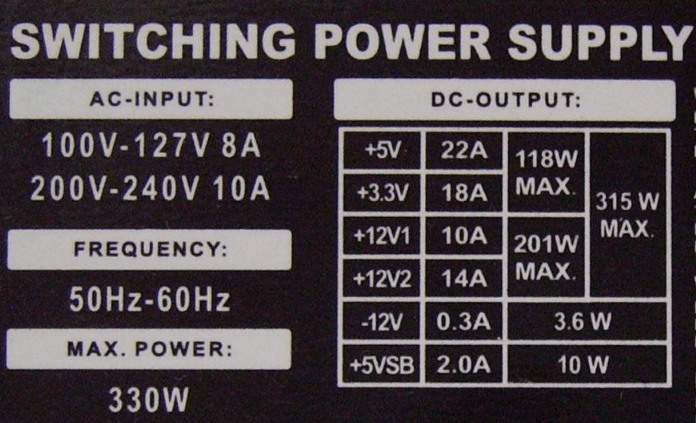
Робота - не працює
Напевно, ви хоча б одного разу натрапляли на ситуацію, коли, коли натискаєте кнопку живлення на системному блоці, нічого не відбувається. Комп'ютер просто не вмикається. Однією з причин цього є відсутність напруг живлення.Блок живлення може не вмикатися у двох випадках: якщо це несправність, а коли підключені пристрої виходять з ладу. Якщо ви не знаєте, як підключені пристрої (навантаження) можуть вплинути на живильник, я поясню: з коротким замиканням у навантаженні споживання струму збільшується багато разів. Коли це перевищує можливості ПСУ, він вимикається - він переходить у захист, тому що в іншому випадку він просто спалюється.
Зовні обидва виглядають однаково, але щоб визначити, в якій частині проблема досить проста: вам потрібно спробувати увімкнути джерело живлення окремо від материнської плати. Оскільки для цього не передбачено кнопки, ми це зробимо:
- Відключіть комп'ютер від мережі, вийміть кришку системного блоку та відключіть блок ATX від плати - найбільш багатокольоровий кабель з широким роз'ємом.

- Ми відключимо решту пристроїв від живлення і підключаємо до нього очевидно справедливе навантаження - без нього сучасні блоки живлення, як правило, не ввімкнені. Як навантаження, ви можете використовувати звичайну лампу розжарювання або якийсь енергоємний пристрій, наприклад, привід оптичних дисків. Останній варіант - це ваш страх і ризик, оскільки неможливо гарантувати, що пристрій не вийде з ладу.
- Візьміть випрямлений металевий паперовий затискач або тонкі пінцет і закрийте блок ATX (який переходить від живлення) контакти, відповідальних за включення. Один із контактів називається PS_ON і відповідає єдиному зеленому дроту. Другий - com або gnd (Земля) відповідає будь -якому чорному дроту. Ті ж контакти закриті, коли ви натискаєте кнопку живлення в системі.
Ось як це показано на діаграмі:
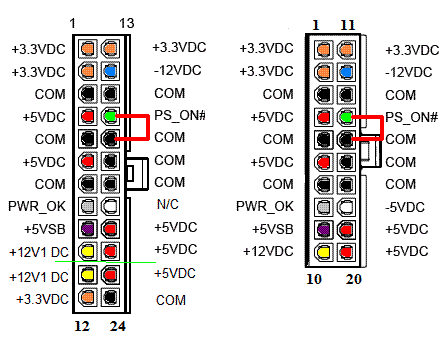
Якщо після закриття PS_ON вентилятор шпигує на землю в джерелі живлення, а пристрій, підключений до навантаження.
І який вихід?
Продуктивність не завжди означає справність. PSU цілком може ввімкнутись, але не створюйте необхідних напружень, не видавайте сигнал Power_Good до плати (або видайте занадто рано), сидіти (зменшити вихідні напруги) під навантаженням тощо. С. Щоб перевірити це, вам знадобиться спеціальний пристрій - вольтметр (або кращий мультиметр) з функцією вимірювання постійної напруги.Наприклад, це:

Або будь -який інший. Є багато модифікацій цього пристрою. Вони вільно продаються в магазинах радіо та електричних товарів. Для наших цілей найпростіший і найдешевший.
Використовуючи мультиметр, ми вимірюємо скоринку на з'єднувачі робочого джерела живлення та порівняємо індикатори з номінальним.
Зазвичай значення вихідної напруги при будь -якому навантаженні (не перевищуючи допустимості для вашого живлення) не повинні відхилятися більше 5%.
Порядок вимірювання
- Увімкніть комп'ютер. Система повинна бути зібрана у звичайній конфігурації, t. Е. Він повинен містити все обладнання, яке ви використовуєте постійно. Нехай джерело живлення трохи розігрівається - приблизно 20-30 хвилин ми просто працюємо на ПК. Це підвищить надійність показників.
- Далі ми запускаємо гру або тестову програму, щоб завантажити систему повною мірою. Це дозволить вам перевірити, чи здатна подача забезпечити пристрій енергією, коли вони працюють з максимальним споживанням. Як навантаження, ви можете використовувати стресовий тест Влада Постачання З програми Окт.
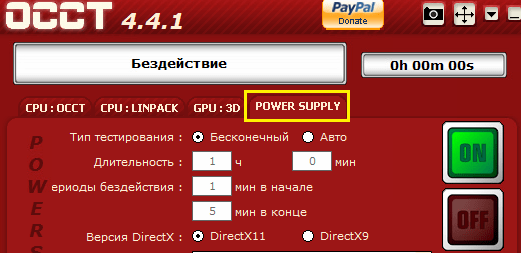
- Увімкніть мультиметр. Ми встановили перемикач на значення 20 В постійної напруги (масштаб постійного землі позначається літерою V, поруч з якою проходить пряма і пунктирна лінія).
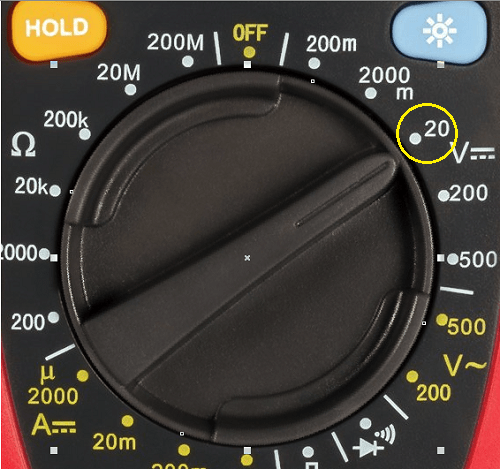
- Ми підключаємо червоний зонд мультиметра з будь -яким роз'ємом, навпроти кольорового випадку (червоний, жовтий, помаранчевий). Чорний - навпроти чорного. Або ми фіксуємо це на будь -якій металевій частині на дошці, яка не знаходиться під напругою (вимірювання полюса повинно проводитися відносно нуль).

- Видаліть індикатори з дисплея пристрою. 12 В постачається вздовж жовтого дроту, а це означає, що дисплей повинен мати значення, рівне 12 В ± 5%. Червоним - 5 В індикатор 5 В ± 5% буде нормальним. На помаранчеві відповідно 3,3 В ± 5%.
Нижні напруги на одній або декількох лініях вказують на те, що блок живлення не розтягує навантаження. Це відбувається, коли його фактична потужність не відповідає потребам системи через знос компонентів або не надто високоякісне виробництво. А може, через те, що він був спочатку обраний неправильно або перестав впоратися зі своїм завданням після оновлення комп'ютера.
Для правильного визначення необхідного живлення живлення, зручно використовувати спеціальні калькулятори. Наприклад, це. Тут користувач повинен вибрати зі списків все обладнання, встановлене на ПК, і натиснути "ОбчислюватиЩо. Програма не тільки обчислить необхідну потужність годівниці, але й пропонує 2-3 відповідні моделі.
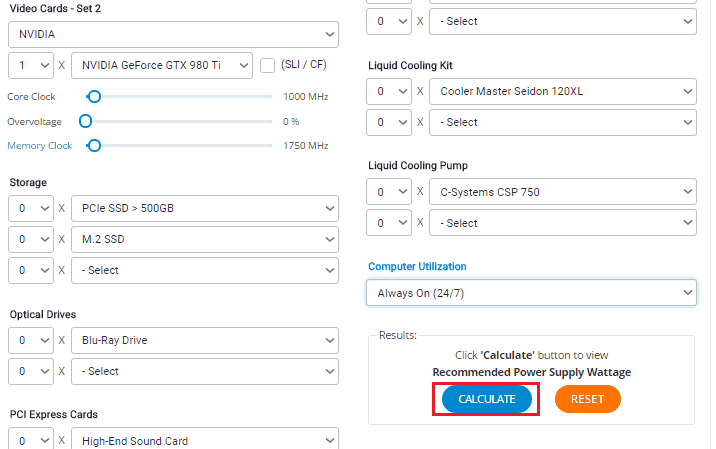
Витончені пульсації
Це трапляється так: вихідна напруга є нормальною, але комп'ютер все ще не працює так, як слід - висить, перезавантаження, не бачить пристрою, спотворює звук тощо. С. Однією з можливих причин такої поведінки є паразитичні пульсації вихідної напруги.В результаті всіх перетворень вхідної чергуючої напруги (випрямлення, згладжування, повторне перетворення в чергується з більш високою частотою, зниженням, іншим випрямленням та згладжуванням) вихід повинен мати постійний рівень, тобто його напруга не повинна змінюватися в часі. Якщо ви подивитесь на осцилоскоп, він повинен мати вигляд прямої лінії: чим пряміше - тим краще.
Насправді ідеально рівна лінія на виході з ВР - це щось із поля фантазії. Нормальним показником є відсутність амплітудних коливань понад 50 мВ по лініях 5 В і 3,3 В, а також 120 мВ у рядку 12 В. Якщо вони більше, як, наприклад, на цьому осцилограмі, виникають вищевказані проблеми.

Причини шуму та пульсації, як правило, є спрощеною схемою або низькоякісними елементами вирівнювання фільтра, який зазвичай зустрічається в дешевих джерелах живлення. А також у старих, які розробили свій ресурс.
На жаль, надзвичайно важко визначити дефект без осцилоскопа. І цей пристрій, на відміну. Опосередковано про наявність пульсацій, ви можете судити, розмахуючи стрілкою або запускаючи цифри на мультиметровому дисплеї при вимірюванні постійних напружень, але це буде помітно лише в тому випадку, якщо пристрій досить чутливий.
І ми також можемо виміряти струм
Оскільки у нас є мультиметр, крім решти, ми можемо визначити струми, які виробляє годівниця. Тому що саме вони мають вирішальне значення для обчислення потужності, зазначеної в характеристиках.Відсутність струму також впливає на роботу комп'ютера надзвичайно несприятливий. Система "Under -Fed" нещадно сповільнюється, а джерело живлення нагрівається як залізо, оскільки вона працює на межі можливостей. Це не може тривати тривалий час, і рано чи пізно такий ВР зазнає невдачі.
Складність вимірювання струму полягає в тому, що амперетр (у нашому випадку, мультиметр у режимі амперметра) повинен бути включений у розрив ланцюга, а не бути підключеними до з'єднувачів. Для цього вам доведеться вирізати або припалювати дріт на лінії перевірену.
Для тих, хто вирішив експеримент із поточними вимірюваннями (і, можливо, це не варто робити без серйозних причин для цього), я даю вказівки.
- Вимкніть комп'ютер. Розділіть на половину провідника на досліджувану лінію. Якщо вам шкода, що ви зіпсуєте дроти, ви можете зробити це на адаптері, який підключений на одному кінці до роз'єму живлення, а другий на пристрої.
- Покладіть мультиметр у режим вимірювання прямих струмів (їхня шкала на пристрої позначається буквою a з прямими та пунктирними лініями). Встановіть перемикач на значення, що перевищує Номінальний струм на лінії (останній, як ви пам’ятаєте, вказується на наклейці ВР).
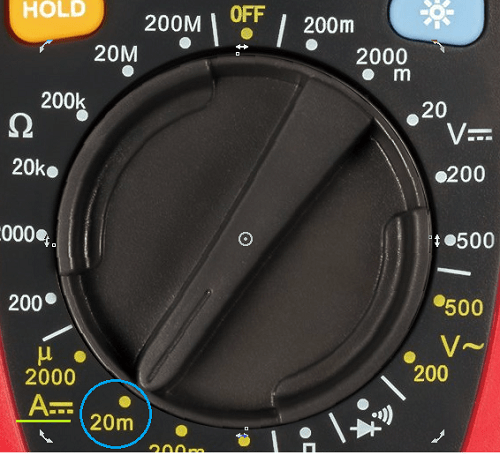
- Підключіть мультиметр до перерви дроту. Розмістіть червоний зонд ближче до джерела, щоб струм продовжувався в напрямку від нього до чорного. Увімкніть комп'ютер і виправте індикатор.
***
Після всіх чеків у вас буде, якщо не завершити, то дуже гарне уявлення про те, на що здатний ваш комп'ютер. Якщо все добре, я можу бути щасливим лише за вас. А якщо ні ... робота несправної або низької якості годівниці часто закінчується збоєм як самого себе, так і інших пристроїв ПК. Це буде дуже неприємно, якщо інша є дорогою відеокартом, тому намагайтеся не економити на такій важливій деталі та вирішити всі проблеми, які виникли, як тільки ви помітили.- « Аркуш, як зебра, чому принтер друкує в смужках і як його виправити
- Як перейти в безпечний режим Windows 10. Що робити, якщо безпечний режим не завантажується »

